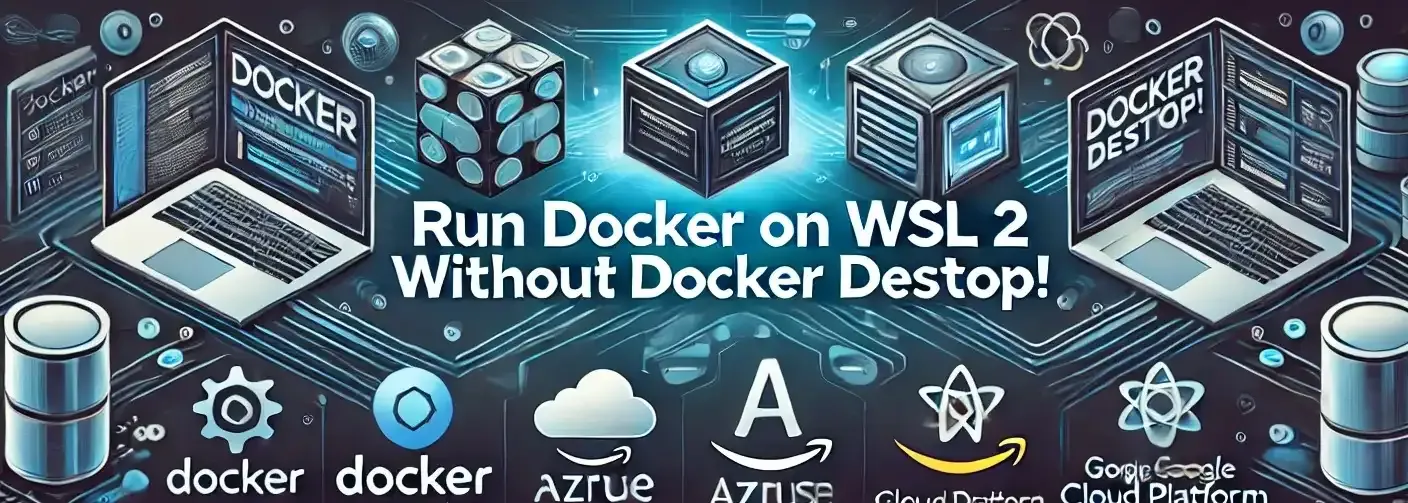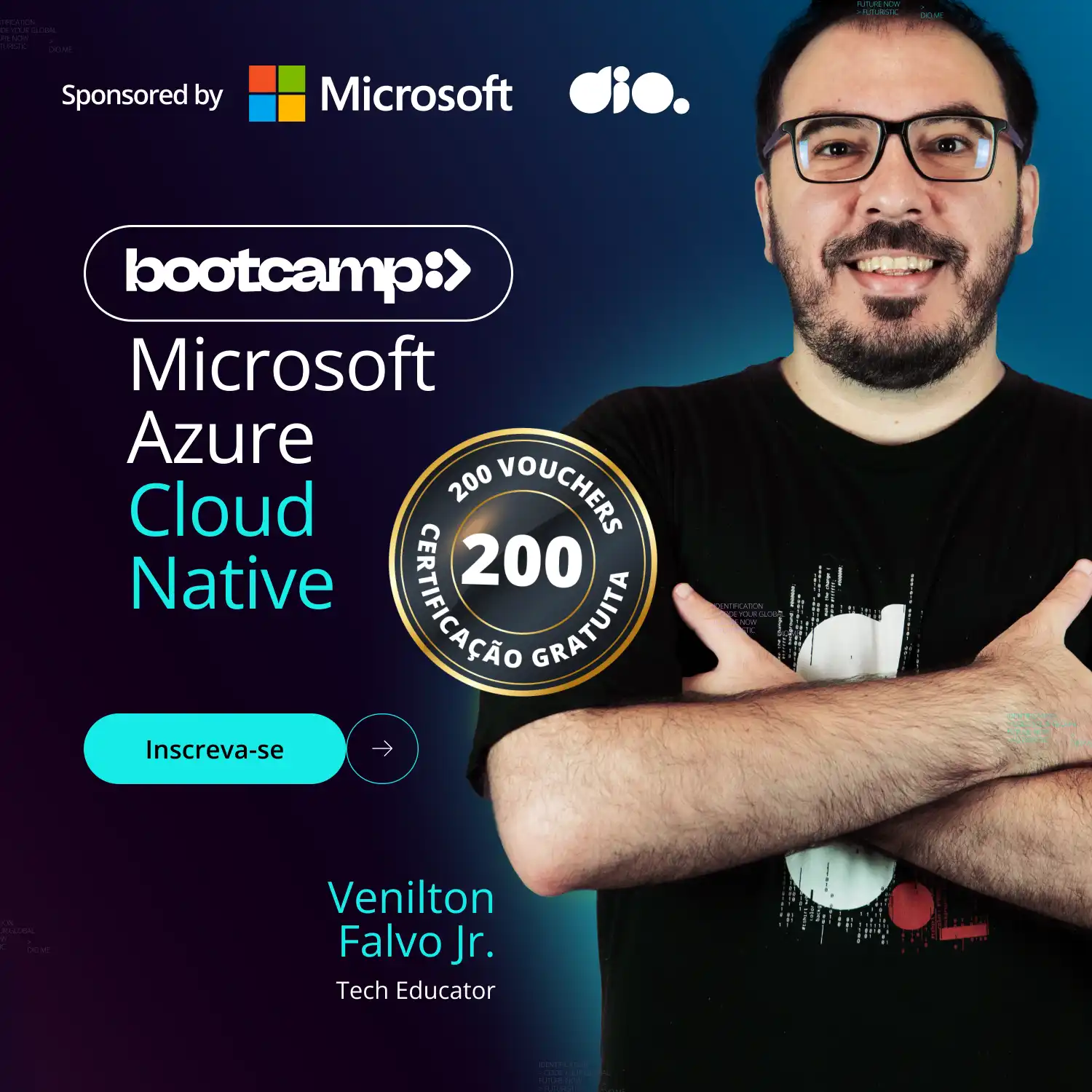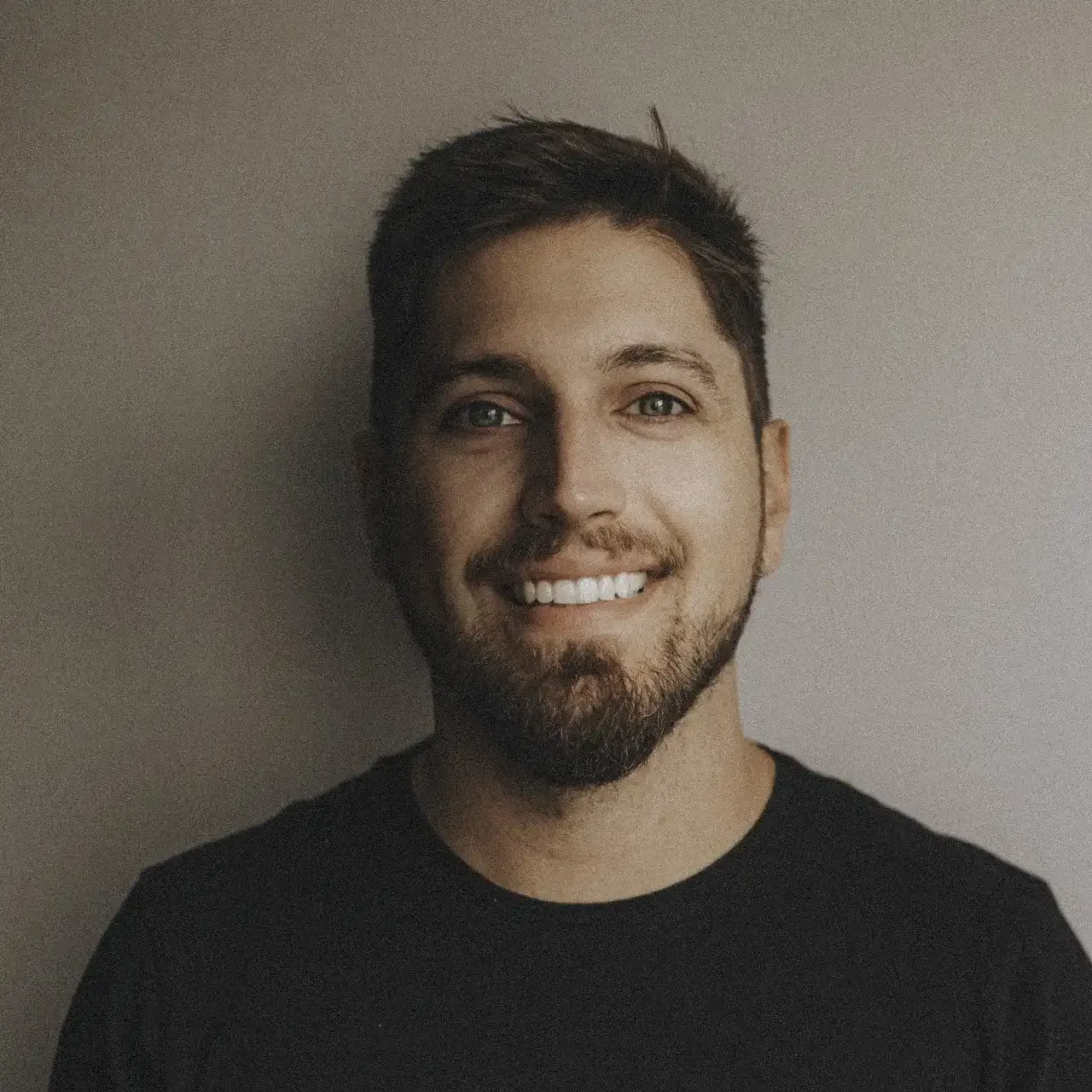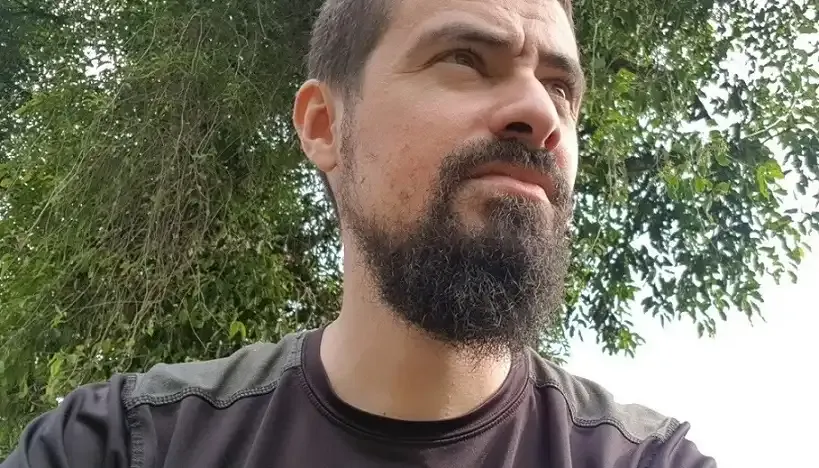🚀 Guia Definitivo: Instalando Docker no WSL 2 sem Docker Desktop 🎯
- #Docker
- #DevOps
- #Cloud
Se você deseja rodar o Docker no Windows sem precisar do Docker Desktop, este guia passo a passo ajudará você a instalar e configurar tudo corretamente no WSL 2 (Windows Subsystem for Linux). Vamos cobrir a instalação para Bash, Zsh e PowerShell! 💻🐳
1️⃣ Habilitando o WSL 2 🔥
Se ainda não tem o WSL 2 instalado, siga estes passos:
No PowerShell:
# Instalar o WSL
wsl --install
# Definir o WSL 2 como padrão
wsl --set-default-version 2
# Instalar uma distribuição Linux (ex: Ubuntu)
wsl --install -d Ubuntu
Ou instale via Microsoft Store.
Atualizar o Kernel do WSL 2:
Baixe e instale o pacote do kernel do WSL 2 através deste link: 🔗 Download do Kernel WSL 2
2️⃣ Instalando o Docker no WSL (Ubuntu/Debian) 🐳
Agora, vamos instalar o Docker diretamente na distribuição Linux dentro do WSL.
Atualizar pacotes do sistema:
sudo apt update && sudo apt upgrade -y
Instalar pacotes necessários:
sudo apt install -y ca-certificates curl gnupg lsb-release
Adicionar a chave GPG do Docker:
sudo mkdir -m 0755 -p /etc/apt/keyrings
curl -fsSL https://download.docker.com/linux/ubuntu/gpg | sudo tee /etc/apt/keyrings/docker.asc > /dev/null
sudo chmod a+r /etc/apt/keyrings/docker.asc
Adicionar o repositório oficial do Docker:
echo "deb [arch=$(dpkg --print-architecture) signed-by=/etc/apt/keyrings/docker.asc] https://download.docker.com/linux/ubuntu $(lsb_release -cs) stable" | sudo tee /etc/apt/sources.list.d/docker.list > /dev/null
Instalar o Docker:
sudo apt update
sudo apt install -y docker-ce docker-ce-cli containerd.io docker-buildx-plugin docker-compose-plugin
Adicionar seu usuário ao grupo Docker (para não precisar usar sudo):
sudo usermod -aG docker $USER
newgrp docker
Verificar a instalação do Docker:
docker --version
3️⃣ Executando o Docker no WSL 🚀
Por padrão, o serviço do Docker não inicia automaticamente dentro do WSL. Então, inicie-o manualmente:
No Bash/Zsh:
sudo service docker start
Verificar se o serviço está rodando:
sudo service docker status
Testar com um container simples:
docker run hello-world
4️⃣ Tornando o Docker Automático no WSL ⚡
Para evitar iniciar o Docker manualmente sempre que abrir o WSL, crie um script de inicialização:
Editar o perfil do shell (Bash/Zsh):
nano ~/.bashrc # Ou nano ~/.zshrc se estiver usando Zsh
Adicionar a linha no final do arquivo:
sudo service docker start > /dev/null 2>&1
Salvar e fechar (CTRL + X, Y, Enter).
Recarregar o shell:
source ~/.bashrc # Ou source ~/.zshrc para Zsh
Agora, o Docker será iniciado automaticamente sempre que abrir o WSL. 🎉
5️⃣ Rodando Docker via PowerShell ⚙️
Se quiser rodar comandos Docker diretamente do PowerShell sem precisar entrar no WSL, execute:
wsl -d Ubuntu -- docker ps
Criar um alias para facilitar o uso no PowerShell:
function docker { wsl -d Ubuntu -- docker $args }
Agora, você pode rodar docker ps no PowerShell como se fosse um comando nativo. 😎
🎯 Conclusão 🚀
Agora você tem o Docker rodando no WSL 2 sem precisar do Docker Desktop! Isso economiza recursos do sistema e mantém um ambiente mais leve e eficiente para desenvolvimento. 🎉🐳
📌 Se esse guia te ajudou, compartilhe com a comunidade! 💡